しゃべった声をテキスト化してRemember The Milkにタスクとして登録する方法
私はいつもToDo、タスク管理に「Remember The Milk(RTM)」と言うクラウドサービスを利用しているのですが、ただでさえ簡単なタスク登録をさらに簡単にしたいと思い、しゃべった声をテキスト化し、それをRTMにタスクとして突っ込む方法を考えてみました。
今回、これを実現するためには、先ほど紹介したSpeech2Tweet」を利用しますので、RTMとあわせてSpeech2TweetもAndroidマーケットからインストールしておく必要があります。
RTMへのタスク登録の流れを簡単に説明すると、
- Speech2Tweetを使ってしゃべった声をテキスト化
- メールにそのテキストを添付
- RTMのタスク登録用メールアドレスを宛先に指定
- 件名に添付されたテキストをコピー
- 送信
と言うものです。
それでは、早速設定して試してみましょう。
まず、RTMにはタスクをメールで登録できるようなメールアドレスが容易されていて、そのメールアドレスをGmailの連絡先に追加しておきます。
そのメールアドレスは、RTMのWEBサイトにアクセスし、ページ右上の「設定」をクリックします。
そして、「情報タブ」を開き、”受信箱のメールアドレス”のところに表示されているメールアドレスをコピーします。
そして、そのメールアドレスをGmailの連絡先に追加しておきます。このとき、名前はなんでも良いのですが、とりあえず「RTM投稿用」としました。
後は適宜お使いのAndroidと連絡先を同期してください。
次に、Speech2TweetとGmailが連動できるようにホーム画面にウィジェットを配置します。
そして、Gmailを選択します。
ホーム画面にGmailのアイコンとSpeech2Tweetがミックスされたアイコンが表示されます。
これで準備完了です。ホーム画面のウィジェットをタップして、RTMに登録したいタスクをしゃべりましょう。
すると、しゃべった声が適すとかされ、メール本文に追加されます。そして、宛先に「rt」と打ち込むと「RTM投稿用」と出てくるのでそれをタップして確定します。
この状態でもタスクとして登録することができますが、RTMでは件名にタスク名、本文がノートとして認識されるので、テキスト本文の「#speech2tweet」を削除したテキストをコピーして、件名に貼り付けるとタスクが分かりやすく表示されます。
送信したメールは、RTMの「受信箱」リストに保存されますので、後は適宜リストを変更したり、タグをつけたり、期限を決めたりしてください。
若干いけてない部分が多々あると思いますが、ほとんど文字を入力することなくRTMにサクッとタスクを登録することができるので私はこの方法を使ってタスクを登録したりしています。

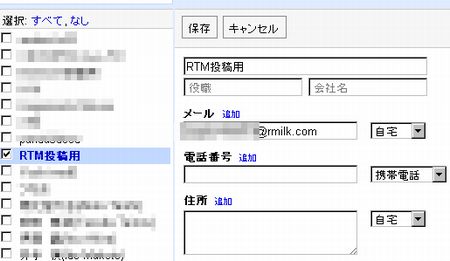
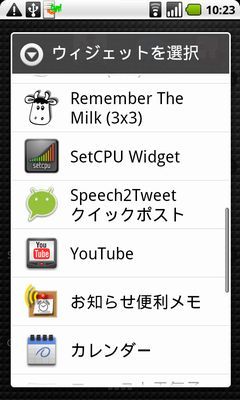
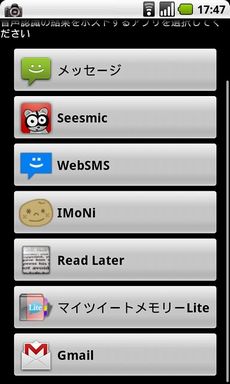

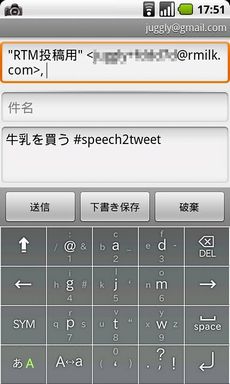
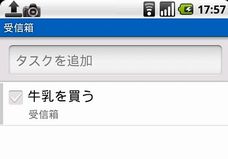
関連記事
週間ランキング
None Found